핸드폰(휴대폰) 화면 크게보기 확대방법
안녕하세요 오늘은 휴대폰 화면 크게보기 방법에 대해서 알아보도록 하겠습니다. 기본적으로 화면이 작은 스마트폰을 사용하시거나 글씨가 작아서 잘 안보이는 분들은 눈건강을 위해서라도 화면을 크게 해주시는것이 좋습니다. tv나 컴퓨터 연결해서 일시적으로 화면을 키울 수는 있겠지만 매번 하기에는 번거로운 작업인데요. 이런 경우 아래의 방법을 참고하셔서 핸드폰 화면을 크게 확대해 보시기 바랍니다.
일반적으로 핸드폰 화면 크게보기 방법에는 2가지가 있습니다. 다른 기기에 연결해서 큰 화면으로 휴대폰을 볼 수 있는 미러링 기능을 사용하는것과 스마트폰 설정에서 화면 확대 기능을 적용해 주시는 것입니다. 두가지 방법 모두 많이 사용되지만 가지고 다녀야 하는 휴대폰의 특성상 두번째 방법을 따라하시는것을 권장드립니다.

제가 설명드리려는 휴대폰 화면 크게 보기 방법 자체는 아주 간단하기 때문에 스마트폰에 익숙하시지 않은 분들도 천천히 읽어보시면 쉽게 따라하실 수 있을 거예요. 글자와 이미지 모두 크게 보실 수 있으며 한번만 설정해 놓으면 계속해서 적용되는 유용한 기능이니 꼭 알아두시기 바랍니다.
지금부터 아래에서 핸드폰 화면을 크게 키워보도록 하겠습니다.
휴대폰 화면 크게보기 확대
휴대폰 화면 크게보기 방법에는 크게 세가지가 있는데요. 첫번째로 가장 간단한 화면 크게/작게 기능부터 설명드리려고 합니다. 이 기능은 한번 설정해 두면 계속 사용가능하기 때문에 굉장히 편리하므로 꼭 설정하시는것을 권장드립니다. 먼저 핸드폰에 기본적으로 설치되어 있는 설정(톱니바퀴) 앱을 터치해 줍니다.
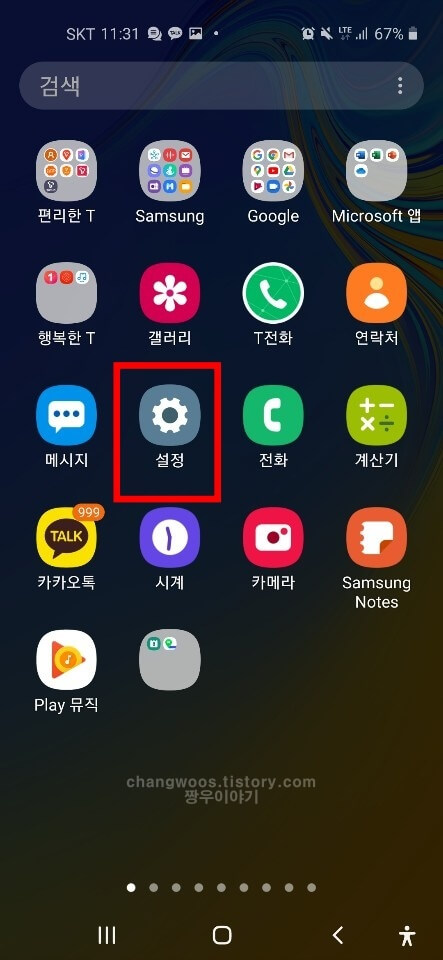
그러면 스마트폰 설정 목록들이 쭉 나오는데요. 화면을 조금 아래로 내리시고 디스플레이 메뉴로 들어가 주시기 바랍니다.
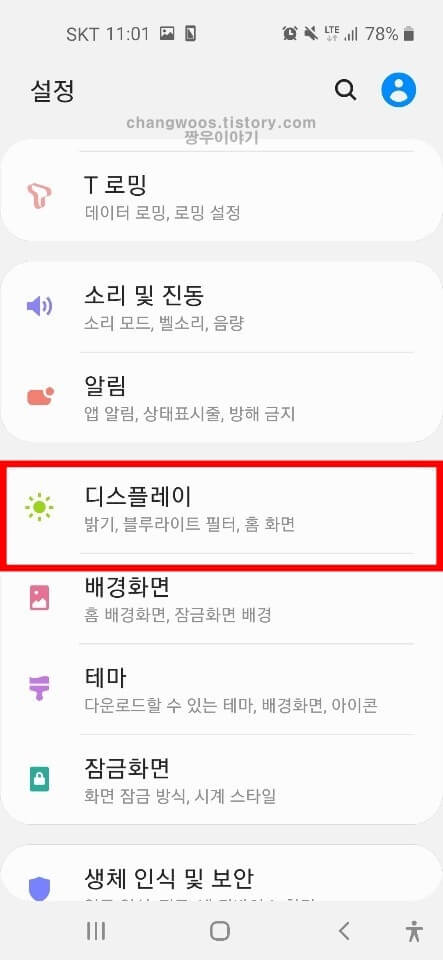
여기서 밝기, 블루라이트 필터, 다크모드 등 휴대폰 화면에 대한 모든 설정을 하실 수 있는데요. 아래쪽의 화면 크게/작게 메뉴를 터치해 줍니다.
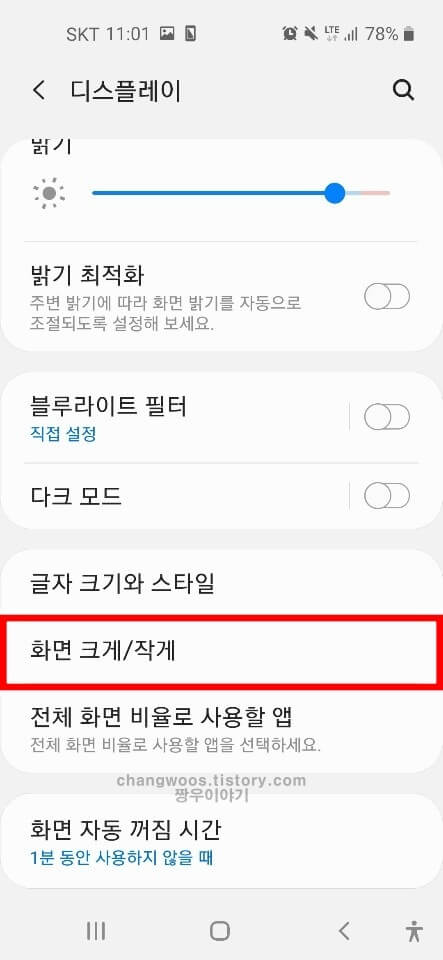
이 기능은 스마트폰의 화면을 크게 확대해 주는 기능으로 이미지(사진)과 글씨크기 모두 키워지게 되는데요. 하단을 보시면 크기 조절 버튼이 있는데 3단계 중 하나로 옮겨 주시면 됩니다. 기본으로 가운데에 설정되어 있을 텐데요. 오른쪽으로 드래그해 주시거나 +버튼을 눌러주시기 바랍니다.
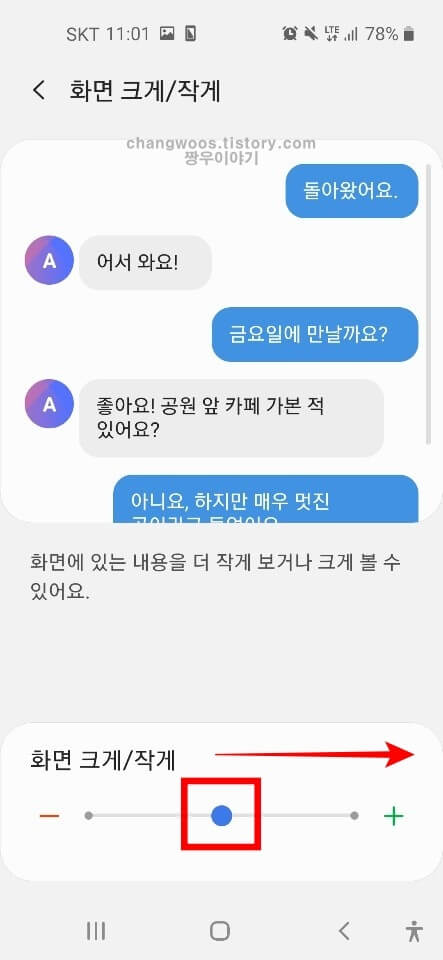
위쪽의 메시지 예시를 보시면 아시겠지만 화면에 있는 내용이 더 커진것을 확인하실 수 있을 겁니다. 이 기능의 가장 유용한 점은 갤럭시 핸드폰의 모든 화면을 조정해줘서 다른 앱이나 프로그램을 실행할때도 모두 적용된다는 점인데요. 설명을 위해서 다음 앱으로 확인해 보도록 하겠습니다.
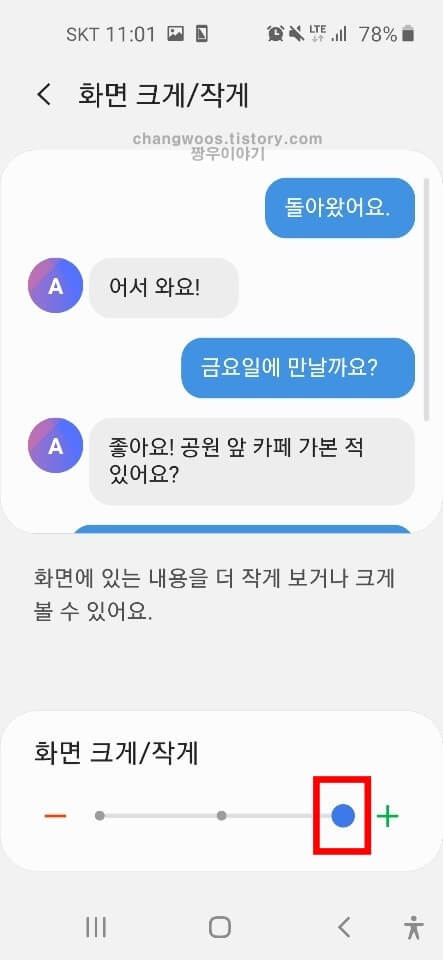
다음 어플을 실행하고 검색창에 아무 단어나 입력해줬습니다. 하단 사진의 왼쪽은 화면 크게/작게 기능이 최소로 설정된 화면이고 오른쪽은 최대 크기로 설정된 화면입니다. 아래를 보시면 아시겠지만 확실하게 글씨와 이미지 모두 확대가 된것을 확인하실 수 있습니다.
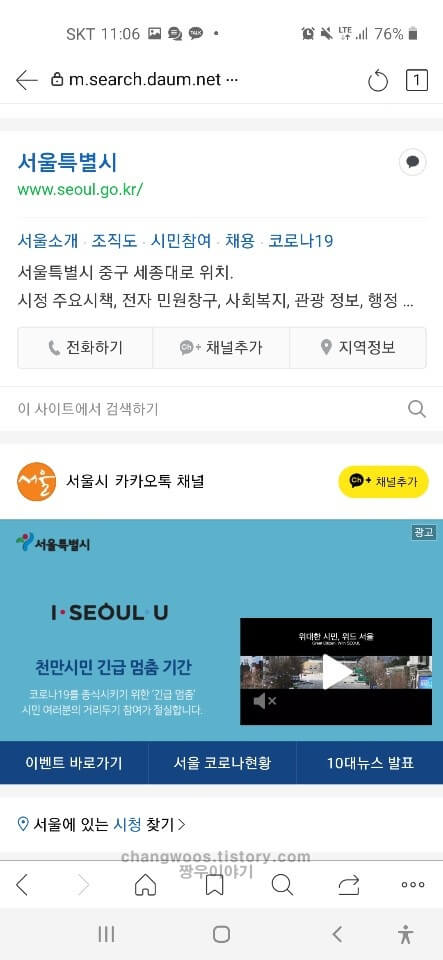
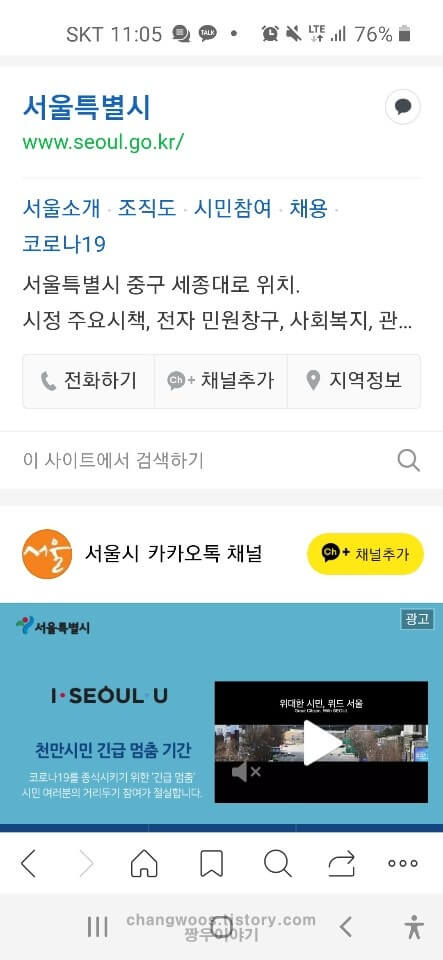
핸드폰 화면 크게보기 - 돋보기 기능
두번째 방법으로 휴대폰의 돋보기 기능을 이용해 화면을 크게 확대하는것이 가능합니다. 하지만 매번 돋보기를 실행해야 하기 때문에 실용성이 조금 떨어질 수 있는데요. 하지만 가장 확실한 크기로 설정할 수 있는 방법이니 알아두시면 나중에 유용하게 사용하실 수 있을 겁니다. 먼저 설정으로 들어가 주신 후 맨 밑으로 내려서 접근성 메뉴를 터치해 줍니다.
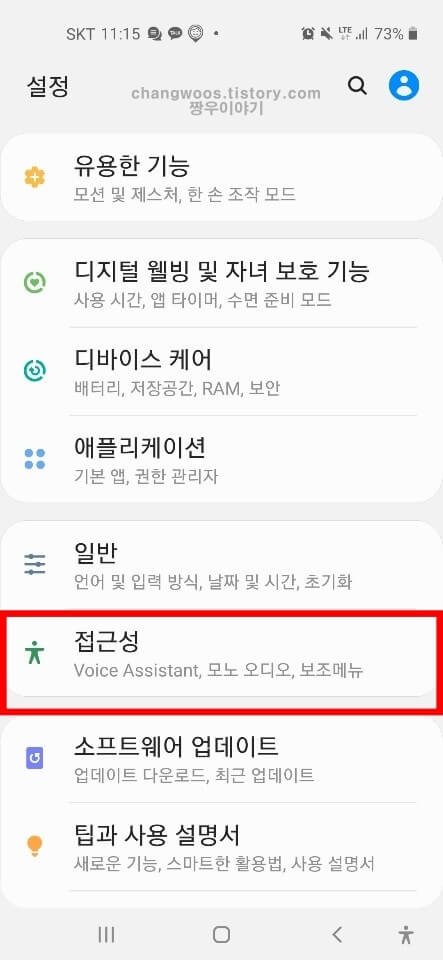
그러면 스크린 리더, 시인성 향상, 청각 보조 등 사람의 감각에 대한 것들을 설정하실 수 있는데요. 두번째에 있는 시인성 향상 목록을 눌러 주시기 바랍니다.
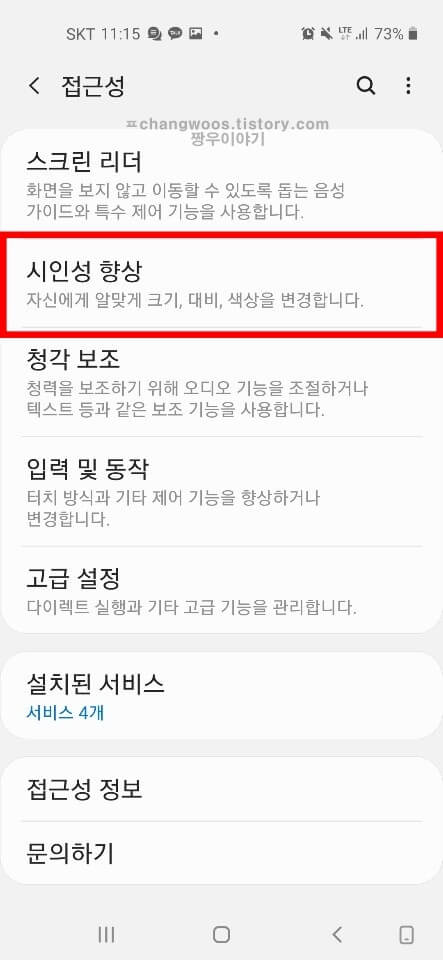
그리고 크기 및 확대/축소 카테고리를 보시면 돋보기 창, 확대, 마우스/터치패드 포인터 확대, 글자 크기와 스타일, 화면 크게/작게 목록이 있을 건데요. 이 중에서 위쪽의 두가지 목록을 설정해 주시면 됩니다. 먼저 돋보기 창 목록을 선택해 주세요.
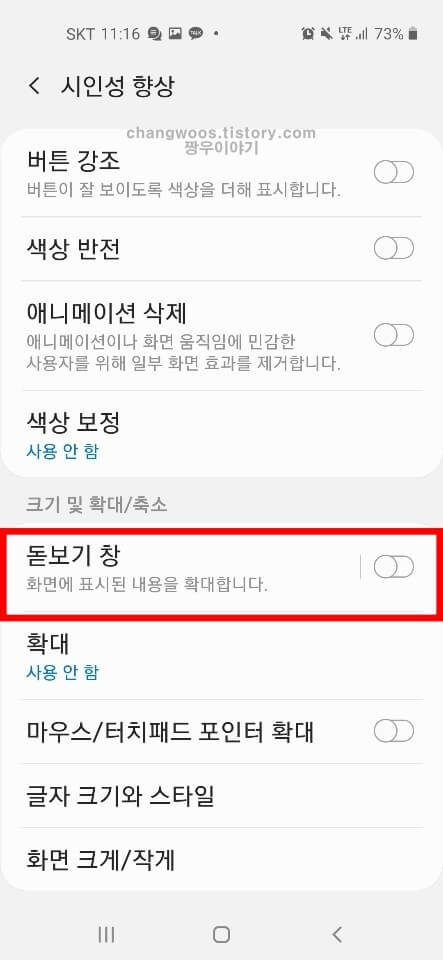
그리고 활성화 버튼을 터치해 아래처럼 켜주시게 되면 사용 중 상태로 바뀌게 되는데요. 동시에 화면에 돋보기 창이 하나 뜨게 됩니다. 이 창을 움직이면서 작아서 잘 안보이는 글씨와 사진 등을 크게 볼 수 있는데요. 오터치 방지를 위해서 반드시 두손가락으로 옮겨주셔야 합니다. 이제 아래쪽의 확대창을 터치해 주세요.
그러면 아이콘 3개가 나오는데 돋보기 크기 조절, 수평 포커스 잠금을 설정할 수 있으며 x버튼을 눌러서 간편하게 닫아주실수도 있니다. 또한 하단의 메뉴에서 확대/축소 비율을 조정하실 수도 있으니 필요하신 분들은 따로 설정해 주시면 될 거 같습니다.
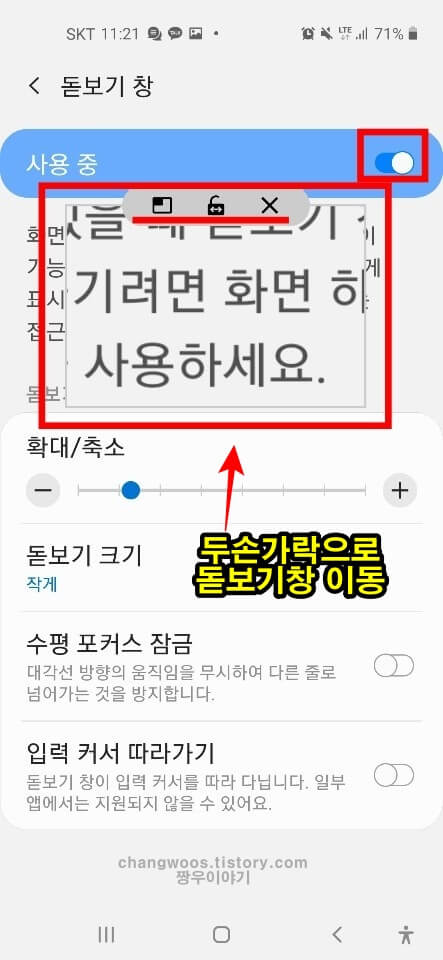
휴대폰 화면 크게보기 - 확대기능
마지막으로 돋보기 없이도 터치 몇번을 통해 특정한 화면을 크게 볼 수 있는 방법이 있습니다. 바로 확대 기능을 설정하시는 건데요. 먼저 설정 > 접근성 > 시인성 향상 메뉴로 들어오신 후 확대 메뉴를 터치해 줍니다.
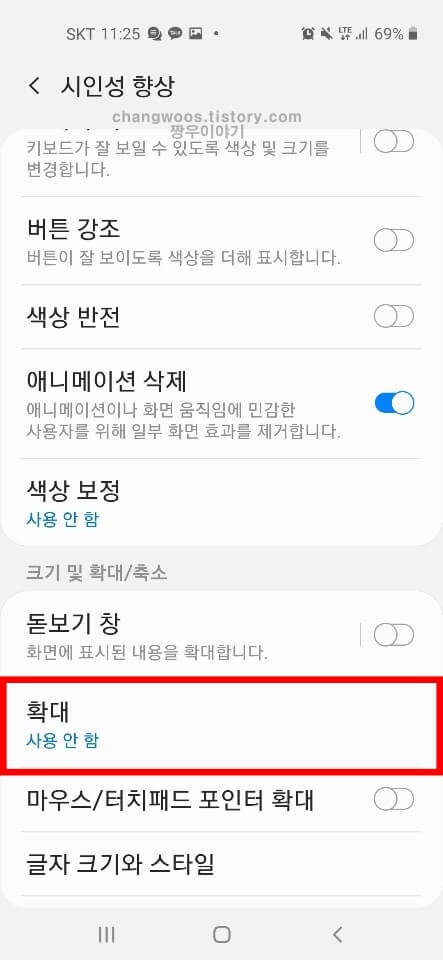
이 기능을 사용하기 위해서는 화면을 세 번 누르거나 바로가기를 이용하는 방법이 있는데요. 모두 편리하게 사용하실 수 있는 방법이기 때문에 모두 설정해 보신 후 선택해 주시면 좋습니다. 이제 아래에서 화면을 세 번 눌러 확대 메뉴를 눌러 줍니다.
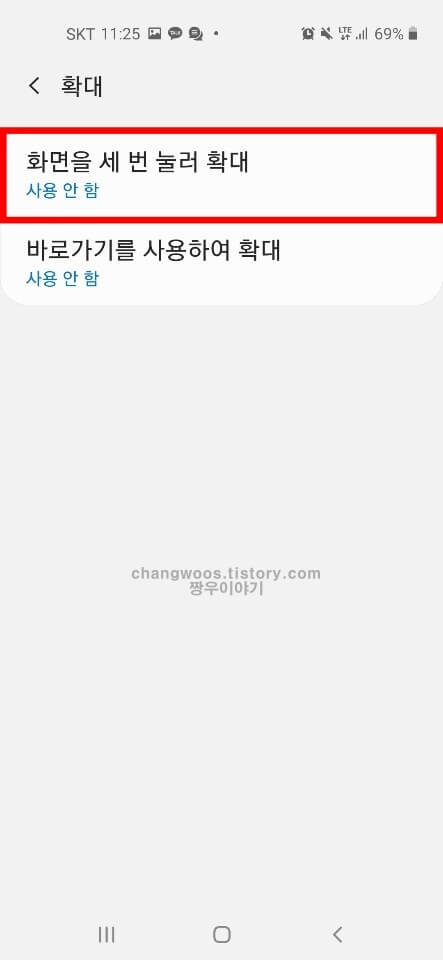
그리고 활성화 버튼을 눌러서 아래와 같이 켜주시면 간단하게 사용법이 나오는데요. 아래에서 예시를 통해 간략하게 적용해 보도록 하겠습니다.
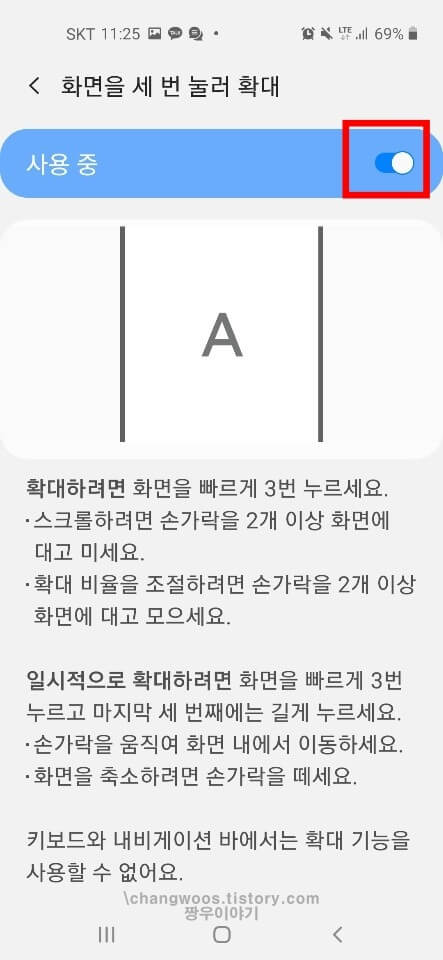
가장 기본적으로 화면을 크게 보기 위해서는 확대할 곳을 빠르게 3번 터치해 주시면 됩니다. 그러면 아래처럼 주황색 테두리가 나타나게 되며 화면이 커지게 됩니다. 참고로 일시적으로 확대하기를 원하시는 분들은 동일하게 3번 터치하지만 세번째에서 길게 눌러 주시면 됩니다. 또한 화면에서 손가락으로 모으면 확대 비율도 조절하실 수 있어요.
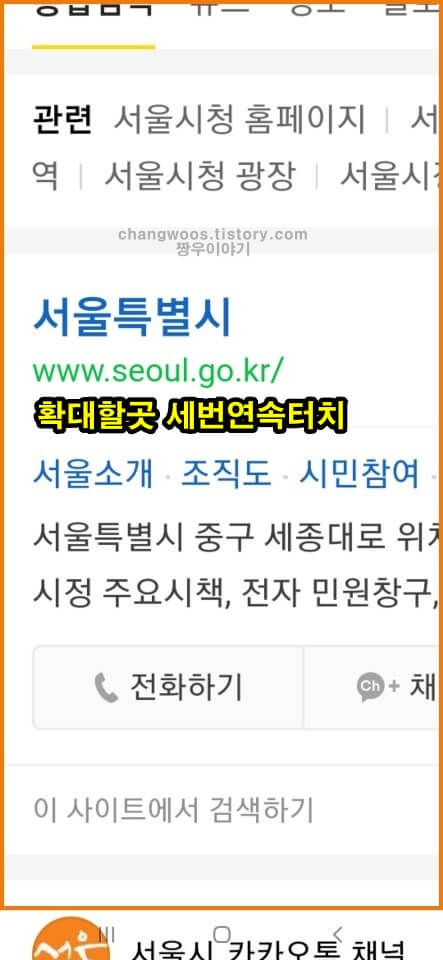
다음으로 버튼 바로가기를 통해 화면을 크게하는 방법을 알려드리도록 하겠습니다. 바로가기를 사용하여 확대 목록을 누르고 활성화 버튼을 터치해 사용 중 상태로 변경해 줍니다.
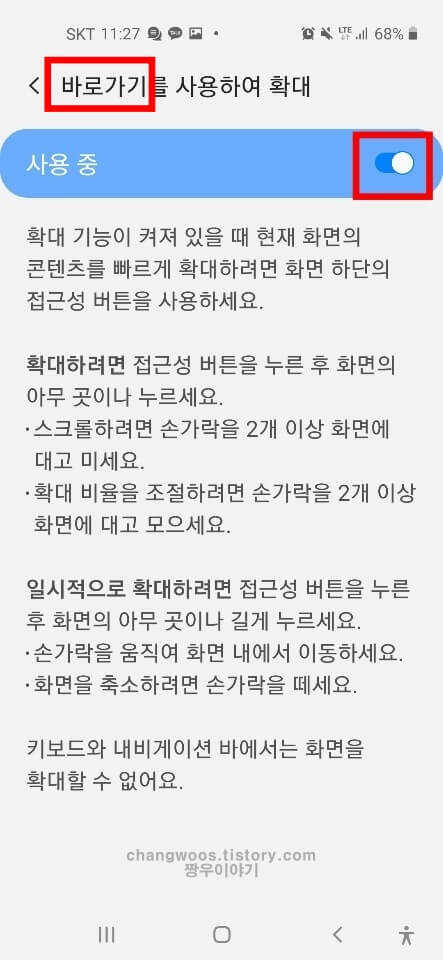
그러면 화면 가장 아래쪽의 메뉴바에서 사람모양의 접근성 버튼이 생기게 되는데요. 크게 볼 화면으로 이동해 주신 후 이 접근성 버튼을 눌러 줍니다. 그러면 아까와 마찬가지로 주황색 테두리가 생기게 되는데 이제 확대할 곳을 가볍게 터치해 줍니다.
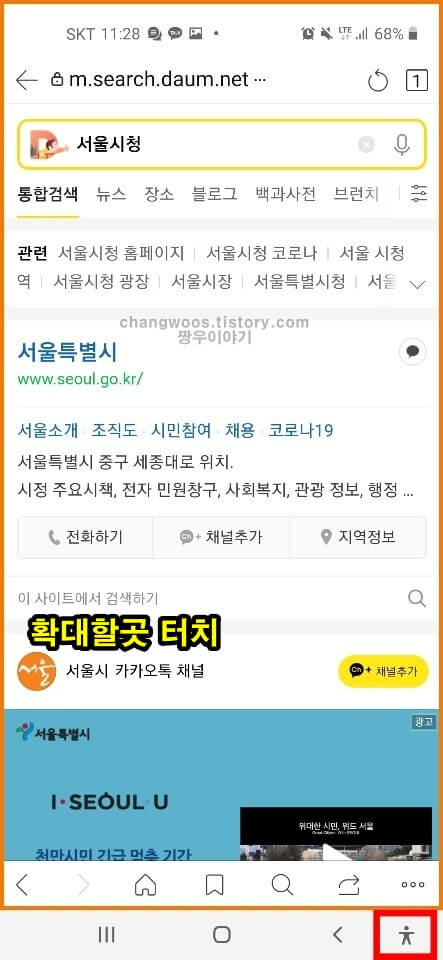
그러면 이런식으로 화면이 커지게 됩니다. 만약 일시적으로 확대하실 분들은 접근성 버튼을 누르고 크게 볼 곳을 길게 터치해 주시면 됩니다. 크기 비율 또한 세번터치와 같은 방법으로 설정하실 수 있습니다.
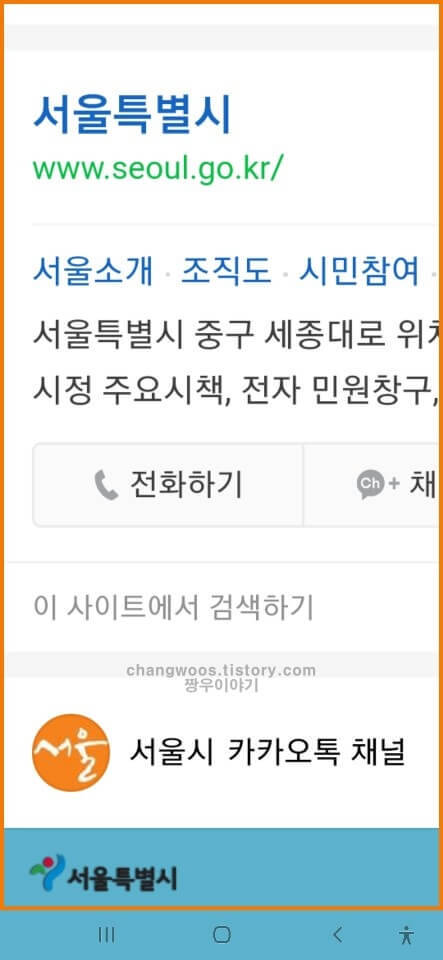
지금까지 핸드폰(휴대폰) 화면 크게보기 방법에 대해서 알아보았습니다. 총 세가지 방법을 소개해 드렸는데요. 모두 독립적인 기능이기 때문에 동시에 적용이 가능합니다. 대부분 첫번째 방법에서 해결하시지만 화면을 더 크게 확대하고 싶은 분들은 추가적으로 돋보기 창과 확대 기능을 설정해 주시면 될 거 같습니다





